WMV'yi DVD'ye Yazmak İçin En İyi 5 WMV - DVD Dönüştürücü (Ücretsiz ve Profesyonel)
Windows 10'unuza yaptığınız son yolculuk için geniş bir WMV dosyası koleksiyonunuz varsa, WMV'yi DVD'ye yedek olarak nasıl ücretsiz yazabilirsiniz? Tabii ki, DVD diske yazmak için düzinelerce ücretsiz WMV - DVD dönüştürücü var, hangisi sizin için uygun? Özellikle de orijinal en boy oranını ve yüksek çözünürlüklü WMV dosyalarının çözünürlüğünü korumanız gerektiğinde? Önerilen 5 hakkında daha fazla bilgi edinin WMV - DVD dönüştürücüler şimdi makaleden.
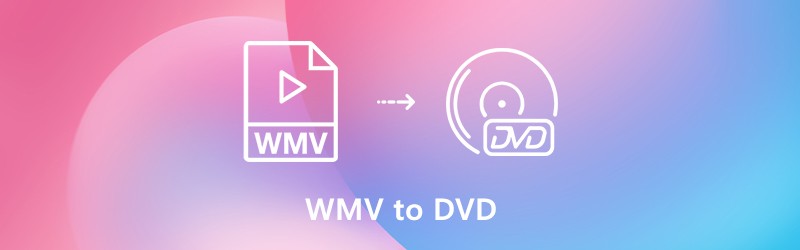

Bölüm 1: Profesyonel WMV - DVD Dönüştürücü
Vidmore DVD Oluşturucu WMV'yi DVD'ye, Blu-ray diske, ISO'ya ve klasöre tıklamayla yazmak için kolay bir yöntem sağlayan profesyonel bir MWV'den DVD'ye Dönüştürücüdür. Videoları düzenlemek, DVD'nizi ücretsiz menü şablonlarıyla kişiselleştirmek için gelişmiş özellikler ve hatta video kalitesi, bölümler ve daha fazlası için gelişmiş DVD araçları sağlar.
- WMV, MKV, MP4, AVI, MTS ve diğer video formatlarından DVD yapın.
- WMV'yi DVD'ye yazmadan önce DVD dosyasını yerleşik video düzenleyiciyle düzenleyin.
- Menü çerçevesini, düğme stilini ve metin içeriğini, yazı tipini, boyutunu vb. Özelleştirin.
- Dosya kalitesini özelleştirmek, altyazı eklemek ve bir bölüm oluşturmak için gelişmiş araçlar.
Aşama 1: WMV'yi DVD yazıcıya indirip kurun, programı bilgisayarınızda başlatabilirsiniz. Seçin DVD Disk seçeneğini tıklayın ve Medya Dosyalarını Ekle Video dosyasını programa aktarmak için düğmesine ve devam etmek için İleri düğmesine tıklayın.

Adım 2: Videoları düzenlemek istediğinizde, Güç Araçları DVD diski oluşturmadan önce video ve ses dosyalarını düzenlemek, altyazı eklemek, dosyayı kırpmak, bölümleri birleştirmek, küçük resimleri ayarlamak, video efektlerini ayarlamak ve hatta filigran eklemek için düğmesine basın.

Aşama 3: Bundan sonra, menü şablonunu seçebilir veya DVD dosyanızın düğmesini veya başlığını ayarlamak için şablonu özelleştirebilirsiniz. Sadece istediğinizi seçin Menü Şablonu menüden bir ön ayar seçmek ve hatta Özel Şablon Menü.

4. Adım: DVD projesinden memnunsanız, Yanmak girmek için düğme Ayarlar hedef seçmek, yazma ayarlarını yapmak ve oynatma modunu seçmek için Ardından Başlat WMV'yi DVD'ye yazdırmaya başlamak için düğmesine basın.

Bölüm 2: Windows Movie Maker ile WMV'yi DVD'ye Dönüştürme
Windows Movie Maker, WMV'yi ücretsiz olarak DVD'ye dönüştürmek için varsayılan yöntemdir. DVD yazma programı, DVD oynatıcılarda oynatmak için DVD videoları ve slayt gösterileri oluşturmanıza olanak sağlar. WMV videolarını, ses dosyalarını, fotoğrafları ve diğer dosyaları aşağıdaki gibi DVD'de birleştirin.
Aşama 1: Windows Movie Maker'ı Windows 8 / 7'nizde başlatın ve Fotoğraf ve Videoları Seçin + Öğe ekle düğmesine tıklayarak WMV dosyalarını ve diğer fotoğrafları yüklemek için düğmesine basın.
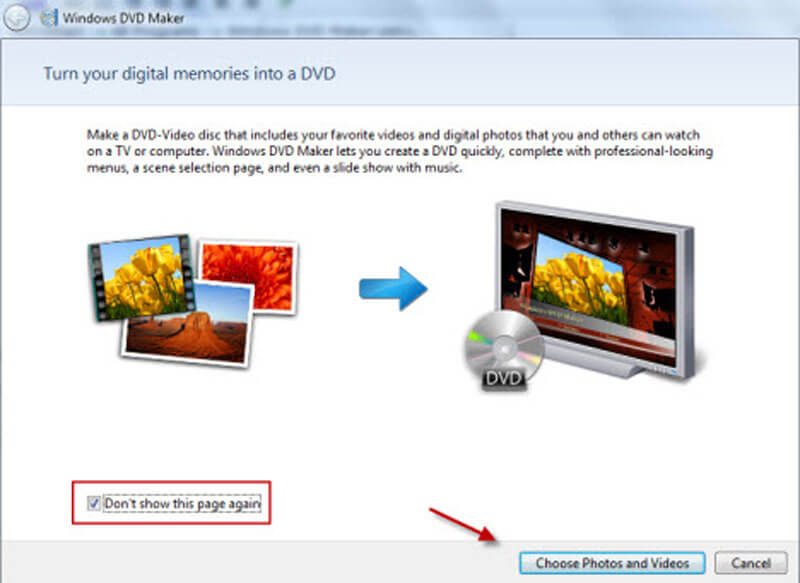
Adım 2: Tıkla Seçenekler DVD en boy oranını, yazıcı hızını, video formatını ve geçici dosya konumunu ayarlamak için sağ alt köşedeki düğmesine basın. İstenen parametreleri ayarladıktan sonra, Sonraki Devam etmek için düğmesine basın.
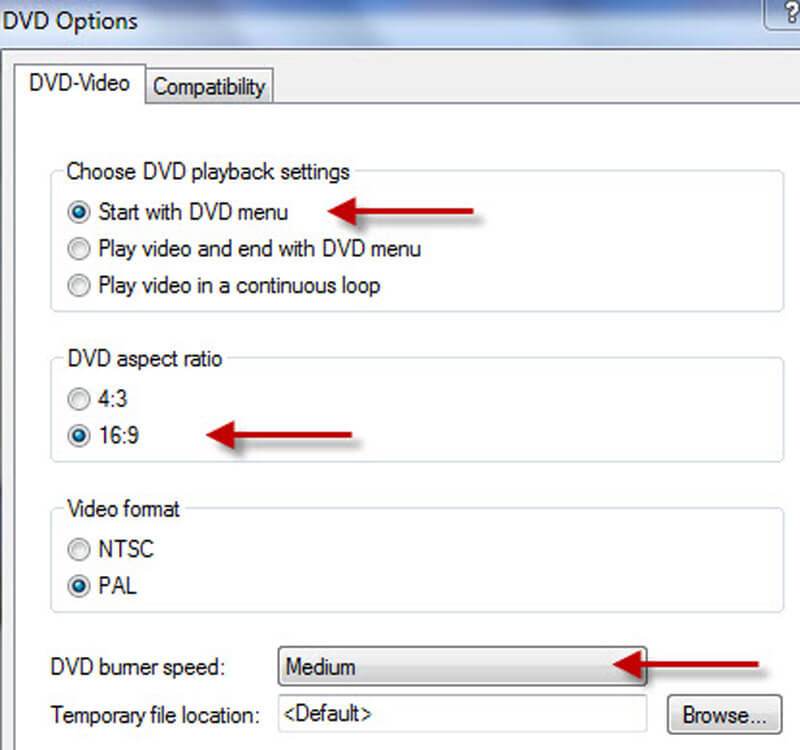
Aşama 3: Bundan sonra, istediğiniz menü stilini seçebilir, menü metnini değiştirebilir, menüyü özelleştirebilir ve hatta bir slayt gösterisi oluşturabilirsiniz. Sadece tıklayın Ön izleme WMV videolarını Windows Movie Maker'da DVD diskine kontrol etmek için düğmesine basın.
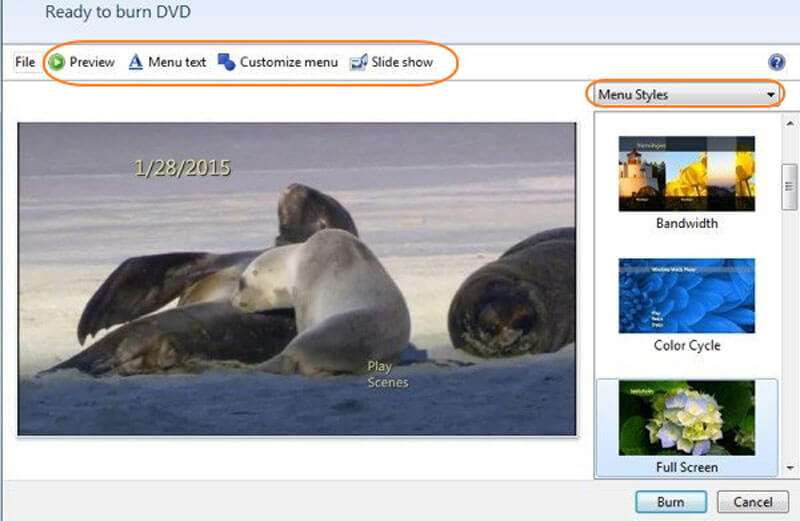
4. Adım: Çıktıdan memnunsanız, Yanmak WMV videolarını DVD'ye dönüştürmek için düğmesine basın. DVD diskini zaten taktıysanız, program içinde bir disk oluşturmak biraz zaman alabilir.
Nasıl çözüleceğini kontrol edin Windows Media Player DVD oynatmıyor
Bölüm 3: DVD Dönüştürücülere 3 Daha Fazla Ücretsiz WMV
1. DVD Flickr
DVD Flickr, ISO dosyaları oluşturmanızı ve DVD diski yazmanızı sağlayan nitelikli bir WMV'den DVD'ye dönüştürücüdür. DVD yazma hakkında ayrıntılı bir öğretici içeren temiz bir arayüze sahiptir. Ayrıca şunları da yapabilirsiniz altyazı ekle ve her başlığa ses parçaları.
Artıları:
- 45'ten fazla dosya formatını, 60 video codec'ini ve 40 ses codec'ini destekleyin.
- Herhangi bir video dosyasını herhangi bir sınırlama olmaksızın menü, altyazı ile DVD'ye yazın.
- Herhangi bir ücret ödemeden kodladıktan sonra WMV projenizi diske dönüştürün.
Eksileri:
- Ses ve video gibi sabit bir DVD diski alınamıyor.
- DVD diskini özelleştirmek için bazı video düzenleme özelliklerinden yoksundur.

2. WinX DVD Yazar
WinX DVD Author, WMV dosyalarını altyazı ve menülerle DVD'ye yazabileceğiniz ücretsiz bir DVD yazıcıya WMV'dir. Ayrıca, WMV videolarını VOB'a dönüştürme ve ardından DVD_Video_TS klasörüne derleme seçenekleri de vardır.
Artıları:
- Tıklamayla farklı menü ayarlarını, altyazıları ve daha fazlasını destekleyin.
- Daha sonra DVD_Video_TS klasörüne derlenebilecek bir VOB dosyası oluşturun.
- DVD disk yazmak için videoları YouTube'dan bilgisayara indirin.
Eksileri:
- WMV'den DVD'ye yazıcı programını başlatmak biraz zaman alır.
- Tüm MP4 dosyalarını yükleyemiyor veya daha fazla görevi yerine getirmek için çok basit.

3. ImgBurn
ImgBurn, DVD, HD DVD, CD ve Blu-ray görüntülerini basit tıklamalarla yazmanıza olanak tanıyan özel bir WMV-DVD yazıcıdır. WMV dosyalarını ücretsiz olarak düzenlemeden yedeklemeniz gerekiyorsa. Senin seçimin olmalı.
Artıları:
- BIN, CCD, CDI, CUE ve benzeri gibi çeşitli format türlerini destekler.
- WMV'yi ISO dosyalarını DVD disk yerine yeniden yazılabilir diske yazın.
- WMV dosyalarını, etiketleri düzenleyin, kısıtlamalar ayarlayın ve önyüklenebilir görüntü oluşturun.
Eksileri:
- ISO görüntülerini flash sürücülere veya diğer çıkarılabilir disklere değil disklere yazın.
- 1 saatten fazla 1 GB dosya oluşturmak için büyük bir süre harcayın.

Bölüm 4: WMV'yi DVD'ye Dönüştürme Hakkında SSS
1. WMV Formatı nedir?
WMV formatı, Microsoft Corporation tarafından kişisel bilgisayarlarda video içeriklerini işlemek için geliştirilmiş bir video sıkıştırma formatı olan Windows Media Video formatının kısaltmasıdır. Microsoft'un ASF dosyalarına benzeyen Microsoft'un Gelişmiş Sistem Biçimi kapsayıcı biçimini kullanır.
2. WMV HD'yi Yüksek Kalitede DVD'ye Dönüştürme?
DVD diski için WMV dosyasının yüksek kalitesini korumak için, bunun yerine WMV'yi bir veri CD'sine veya Blu-ray diske yazabilirsiniz. WMV'yi DVD'ye dönüştürdüğünüzde, 480P Max çözünürlük ile sınırlıdır. HD DVD kullansanız bile, videoyu yalnızca 720P'ye kaydedebilirsiniz.
3. Windows Movie Maker'ı Windows 10'a İndirebilir misiniz?
Windows 10'da Windows Movie Maker'ı seçmek istiyorsanız, bilgisayarınızda WMV'den DVD'ye yazıcıyı bulamazsınız. Windows Essential 2012'nin bir parçası olarak, artık indirilememektedir. Movie Maker'ın ücretsiz indirilmesini sunan web siteleri gerçek şeyi sunmuyor, indirme kötü amaçlı yazılımlar, virüsler veya gizli maliyetler içerebilir.
Makale, sıkça kullanılan 5 yöntemi paylaşıyor: WMV'yi DVD'ye dönüştür. Elbette, Windows Movie Maker gibi ücretsiz WMV'den DVD'ye dönüştürücüleri kullanabilirsiniz, ancak Windows 10 ile uyumluluk, düzenleme özellikleri ve daha fazlası gibi birçok sınırlama vardır. Vidmore DVD Creator, DVD diskini istediğiniz gibi yazmak için en profesyonel WMV'den DVD'ye dönüştürücülerden biridir. DVD diskini tıklamayla almak için programı ücretsiz indirin.


